Adatok importálása
A történelmi adatok csak az Adatközponton keresztül importálhatók. Az "Adatközpont" megnyitásához kattintson az eszköztár "Adatközpont" gombjára:
vagy használja a Fájl → Adatközpont menüpontot:
A "Frissítés a kiszolgálóról" gombra kattintva töltheti le az adatokat a szerverünkről vagy az "Importálás a fájlból" gombra. Adatok importálása szövegfájlból.
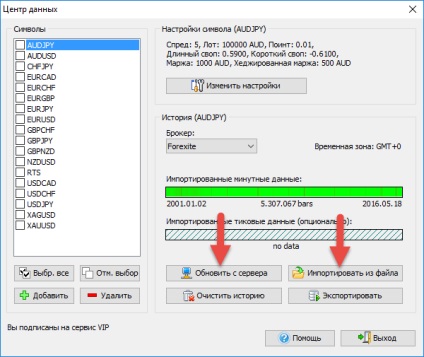
A korábbi adatok frissítése a kiszolgálóról
Amennyiben az adatokat szeretné használni:
- magasabb minőségű
- 10 legnépszerűbb ügynökök közül
- 5 tizedes jegyekkel (3 karakter a JPY szimbólumot tartalmazó valutapárok esetében)
feliratkozik a Standard csomagra
Ha a kereskedési rendszereden végrehajtott tranzakciók M1-M30 időkereteken készülnek, akkor a legmegfelelőbb a "VIP" csomag
- használja a tick adatokat
- úszó szórás
- hogy a lehető legpontosabb és minőségi eredményeket kapja.
További információk találhatók a történelmi adatokkal foglalkozó oldalon (forextester.ru/HistoryServiceDescription)
A "Frissítés a kiszolgálóról" gombra kattintva megjelenik a következő párbeszédpanel:
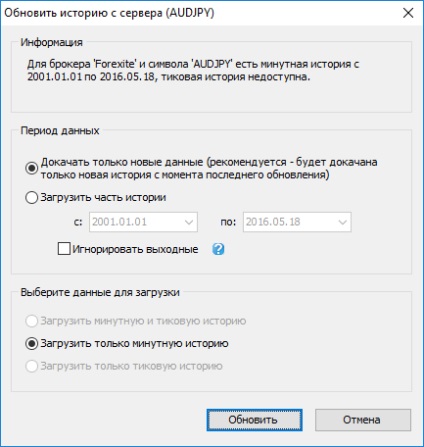
Ezzel a párbeszédablakkal hozzáadhatja a hiányzó adatokat (a Forex Tester automatikusan meghatározza, hogy az adott pénznempárhoz mely adatok hiányoznak), vagy csak töltse be a kiválasztott időszakra vonatkozó adatokat.
Az "Információ" ablakban megtekinthetők a bróker és valutapár, a rendelkezésre álló adattartomány és az adatletöltés típusa. Az adatkiszolgáló kétfajta adatmutatót tartalmaz és kóstold meg a korábbi adatokat. Teak történelmi adatok csak a VIP előfizetés felhasználóinak rendelkezésére állnak.
Ha a "Történelem egy része letöltése" opciót választja. akkor a megadott időtartamra adatokat fog kapni. Ezeket az adatokat helyesen fogják kombinálni az előző importált adatokkal.
A "Válassza ki a letölteni kívánt adatot" szakaszban kiválaszthatja a letölteni kívánt adatok típusát.
Kérjük, vegye figyelembe: a történelmi adatok megjelölése csak a VIP-előfizetők számára érhető el. További információ az előfizetési típusokról itt.
A letöltés megkezdéséhez kattintson a "Frissítés" gombra.
Megjegyzés: ha nagy mennyiségű adatot választott ki a betöltésre, a kiszolgálónak szüksége lesz egy kis időre a fájlok előkészítéséhez.
A letöltött adatok első és utolsó dátuma megtalálható a zöld sáv alatt:
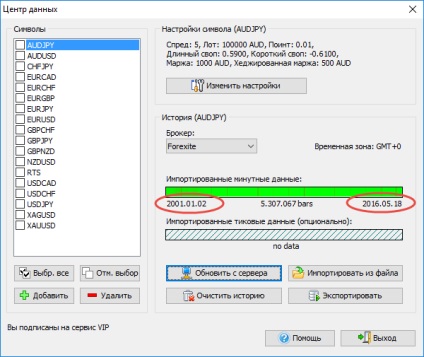
Adatok importálása fájlból
Ha adatokat szeretne importálni egy fájlból, kattintson az Adatközpont ablak "Importálás fájlból" gombra.
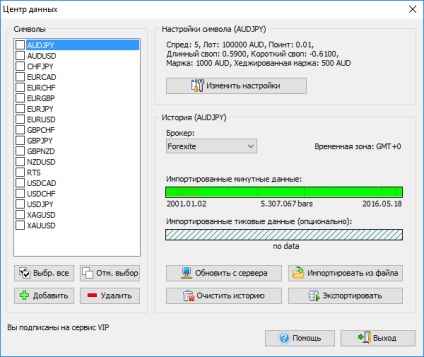
Az adatok importálására szolgáló ablak a következő:
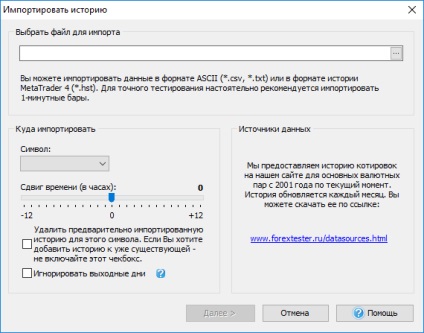
Adatok importálásához jelölje ki a fájlt a gombra kattintva. ”.
A fájl kiválasztása után a Forex Tester megpróbálja automatikusan meghatározni a kívánt pénznemet.
Ha a fájl nem tartalmaz adatokat erre a pénznemre vonatkozóan, akkor a program nem tudja automatikusan meghatározni, és manuálisan kell kiválasztania a pénznemet. Ehhez válassza ki a kívánt pénznemet a legördülő menüben: "Hol importálhat".
Ezenkívül a felhasználó használhatja az "Időeltolódást (órákban)". Csúsztassa az importált adatok időzónájának módosításához. Ez akkor szükséges, ha a felhasználó különböző forrásokból (különböző időzónákkal) adatokat importál, és csak egy időzónát szeretne az összes adatához.
Azt is ellenőrizheti, hogy az "Ez a szimbólum előzetesen importált előzményeinek törlése" opciót választotta-e. Ha egy meglévőhöz szeretne előzményeket hozzáadni, akkor ne vegye fel ezt a jelölőnégyzetet. Ebben az esetben programunk törli az összes korábbi importált adatot ehhez a pénznempárhoz.
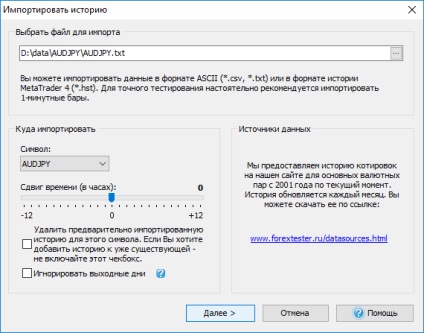
Miután mindent telepített, kattintson a "Tovább" gombra.
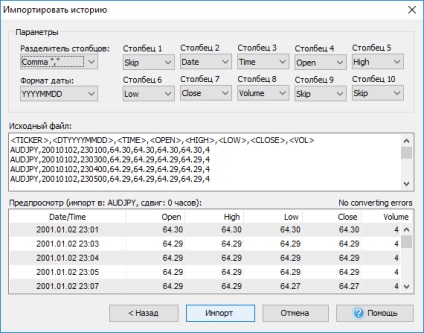
Ha a szövegformátum van kiválasztva, a felhasználó a következő ablakot fogja látni (lásd fent). A program megpróbálja automatikusan meghatározni az összes mezőt, de manuálisan is megváltoztathatja azokat.
- Oszlopválasztó. lehetőséget választva az oszlopokat elválasztó karaktert az importált fájlban. Általában ez vessző vagy pontosvessző.
- A dátumformátum a dátumformátum. ÉÉÉÉ (ÉÉ) - év, MM - hónap, DD - nap.
- Column1. 10. oszlop - adat oszlopok. Ezek a következő értékeket tartalmazhatják:
Kijelölt érték / adattípus
Hagyja ezt az oszlopot
Ha az oszlopok nincsenek megfelelően definiálva, vagy hiányoznak bizonyos adatok, akkor a felhasználó egy piros szöveget jelenít meg, jelezve a hibák számát.
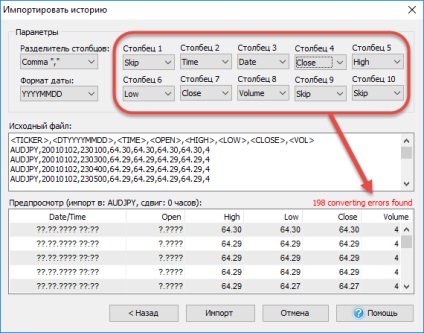
Ha a * .hst formátumot választotta, akkor a felhasználó a következő párbeszédpanelt fogja látni:
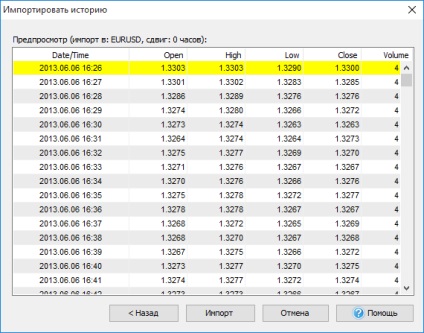
Az adatok importálásához kattintson az "Import" gombra.
Amikor a program befejezi az adatok importálását, megjelenik a következő üzenet:
Kedves látogatóink,
Köszönjük az idejét és a figyelmet webhelyünkre és termékeinkre - a Forex Testerre.
Ha bármilyen kérdése van, kérjük, lépjen velünk kapcsolatba az alábbi űrlap használatával: